如何在word中添加表格
2024-01-05 11:53
作者:骆落
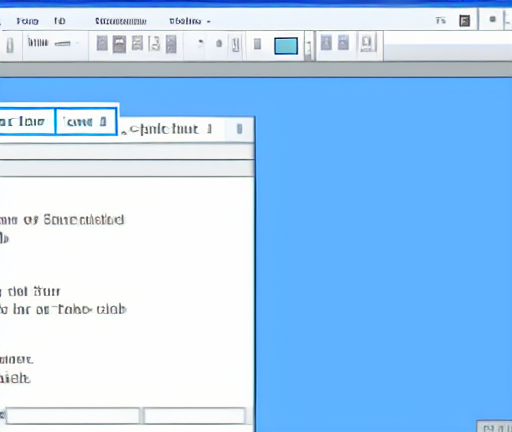
在Word中添加表格非常简单。以下是几种添加表格的方法:
方法一:使用快捷键
1. 首先,打开你的Word文档。
2. 把光标放在你想插入表格的位置。
3. 使用快捷键“Ctrl + Shift + ”+ “+”符号,会自动插入一个默认的二行二列的表格。
方法二:使用插入表格按钮
1. 打开你的Word文档。
2. 选择你想插入表格的位置。
3. 在Word的菜单栏中点击“插入”选项。
4. 在“表格”组中找到“表格”按钮。点击它并选择你想要的表格大小。你可以选择预定义的大小或自定义大小。
方法三:使用鼠标绘制表格
1. 打开你的Word文档。
2. 选择你想插入表格的位置。
3. 在Word的菜单栏中点击“插入”选项。
4. 在“表格”组中找到“表格”按钮并点击它。选择“绘制表格”选项。
5. 使用鼠标在你的文档中绘制一个矩形框,大小可以根据需要来调整。释放鼠标按钮,即可插入一个表格。
方法四:使用“插入表格”对话框
1. 打开你的Word文档。
2. 选择你想插入表格的位置。
3. 在Word的菜单栏中点击“插入”选项。
4. 在“表格”组中找到“表格”按钮并点击它。
5. 在下拉菜单中选择“插入表格”选项。
6. 在“插入表格”对话框中,选择你想要的表格大小和样式,如行数、列数、边框样式等。点击“确定”按钮即可插入表格。
无论你使用哪种方法,一旦表格被插入,你可以编辑和格式化表格以满足你的需求,例如更改单元格大小、合并或拆分单元格、添加或删除行列等等。只需在表格中点击鼠标右键或使用Word的“表格工具”选项卡来进行这些操作。
总之,在Word中添加表格非常简单。你可以根据上述方法选择一种最适合你的方式来插入表格,并根据需要进行编辑和格式化。表格在文档中非常有用,可以使数据整齐排列,方便查看和分析。






